VSCODE插件初体验
前言
使用 vscode 也有大半年时间了,从一开始的各种问题到现在渐渐好用。插件维护比 sublime 好,速度能秒 atom,这大概就是现在离不开 vscode 的原因吧。虽然它还有不少问题,比如代码高亮和智能提示,尤其是在 vue 这种 template 文件中,完全没有用!
不过今天不是来吐槽这个的。虽然说到 vscode 的插件比 sublime 维护方便,但是插件数量还是比不上的,毕竟时间还不长。比如我一直很喜欢的作者信息生成的插件,什么名字忘记了,毕竟卸载好久了…主要就是设置了作者姓名,邮箱这些信息之后,在顶部自动生成包括作者/邮箱/时间还有其他自定义的信息。
在 vscode 插件市场找了半天也没找到,决定自己动手撸一个。
- 项目地址:https://github.com/excaliburhan/vscode-author-generator。
- 插件安装:vscode 或者市场搜索
vscode-author-generator。
需求准备
首先,确定下这个插件的需求:
- 自动生成作者信息,部分信息(作者/邮箱)可配置。
- 根据文件类型生成不同注释。
- 支持自定义模版。
其他准备
这两个文档在之后的开发会用到,下面会讲到。
开发插件
1. vscecli 信息
由于后面生成项目要用到发布者信息,我就把 vscecli 的生成发布者信息部分先讲了,当然后面发布还要用到它。下面是生成发布者信息的步骤,最好还是按照 vscecli 的文档来做。
- 安装:
npm install -g vsce - 创建:
vsce create-publisher (publisher name)(publisher name 就是发布者的名字,是你在 visualstudio 注册的名字,此外你还需要 Personal Access Token) - 登陆:
vsce login (publisher name)(这一步会要求你输入发布者名字和 Personal Access Token)
至此,本地会记住你的信息,如果你需要更换用户,也可以使用vsce logout登出,并换账号登陆。
2. 生成项目
这里我使用了官方的 generator,生成必要的package.json信息,如果你自己去写,可以参看官网文档。
npm install -g yo generator-code && yo code
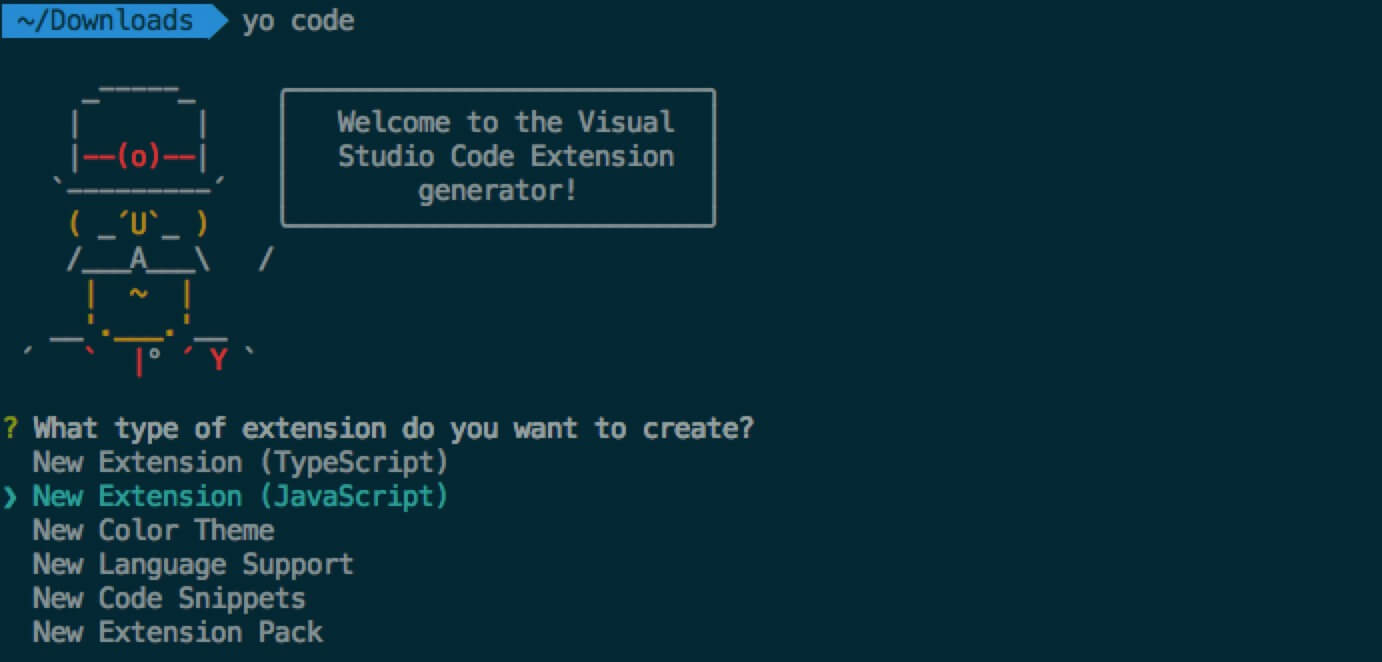
可以看到,提供了几种基本插件/主题编写的模版,由于我没学过 typescript,这里选择了 javascript 的插件。
按部就班填写信息,如果你已经在上一步登陆vsce,这里的 publisher name 是自动填写的,你也可以手动填写,但保持和你的注册用户名一致。
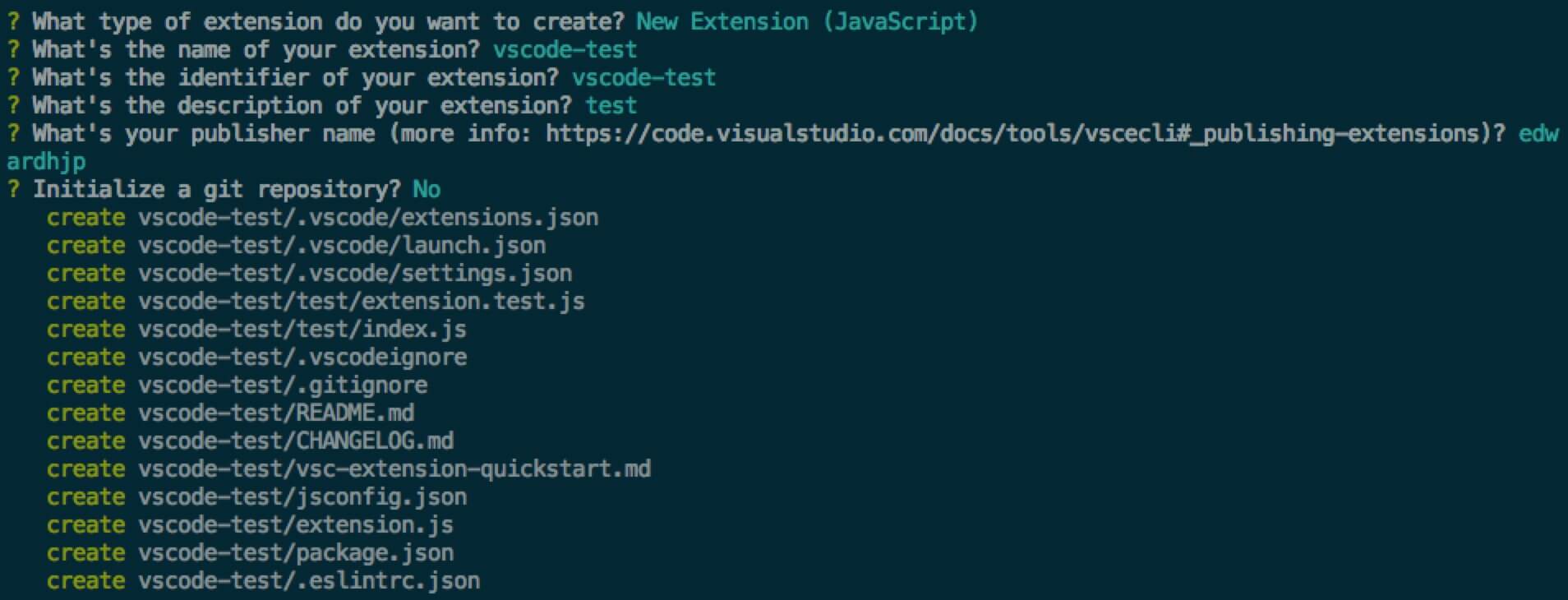
确认后,会自动使用 npm 安装依赖,耐心等待一会,项目就生成完毕。
我这里没有让它自动生成 git 项目,可以通过git remote add添加你自己的 github 仓库地址。
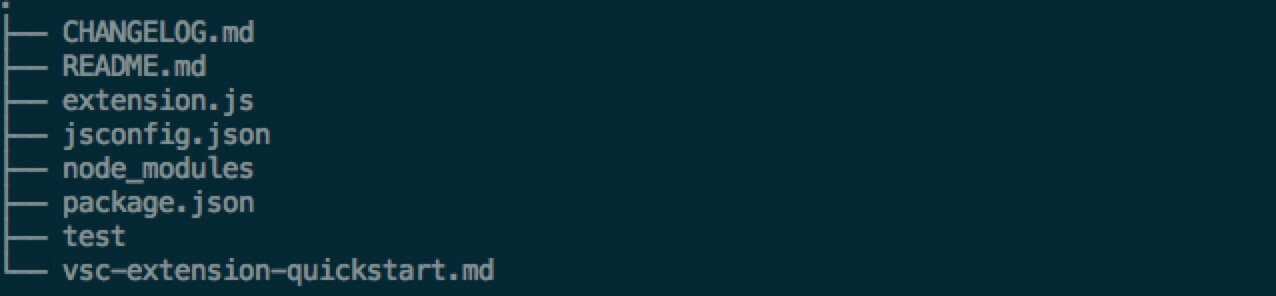
生成的项目结构大概是这样的,由于功能比较简单,这里只要关心extension.js就可以了,这是我们的主要功能 js。
3. manifest 解释
vscode 的 manifest 文件,也就是package.json文件,先来看看默认生成的:
1 | { |
基本解释都写在注释里了,根据自己需要修改吧。
4. extension.js 编写
1 | var vscode = require('vscode'); // 包含vscode所有api的模块 |
官方的 js 文件,就是在调用的时候弹一个Hello World!的提示框。原则上你的逻辑都应该在registerCommand的 function 里面。如果你的逻辑很复杂,建议把逻辑移到外面,合理解构代码。
你可以在 vscode 打开项目的目录文件,然后使用F5进行 debug 模式,vscode 会起一个扩展主机给你进行开发。
但是我的 vscode 不知道什么原因,扩展主机一直失败。我都是直接把项目拷贝到本地插件目录进行开发的,每次 debug 都要重启 vscode,说多了都是泪~
如果你知道怎么解决,请告诉我!
5. 插件发布
又要用到刚才的 vscecli 了。
在项目根目录使用:vsce package打包你的插件,会生成一个extensionName-version.vsix的信息文件。
然后:vsce publish,进行发布,如果成功,会返回类似内容:
1 | Successfully published publisherName.extensionName@version! |
尾声
好了,现在你可以在 vscode 市场搜索你自己上传的插件了。祝大家写得愉快!